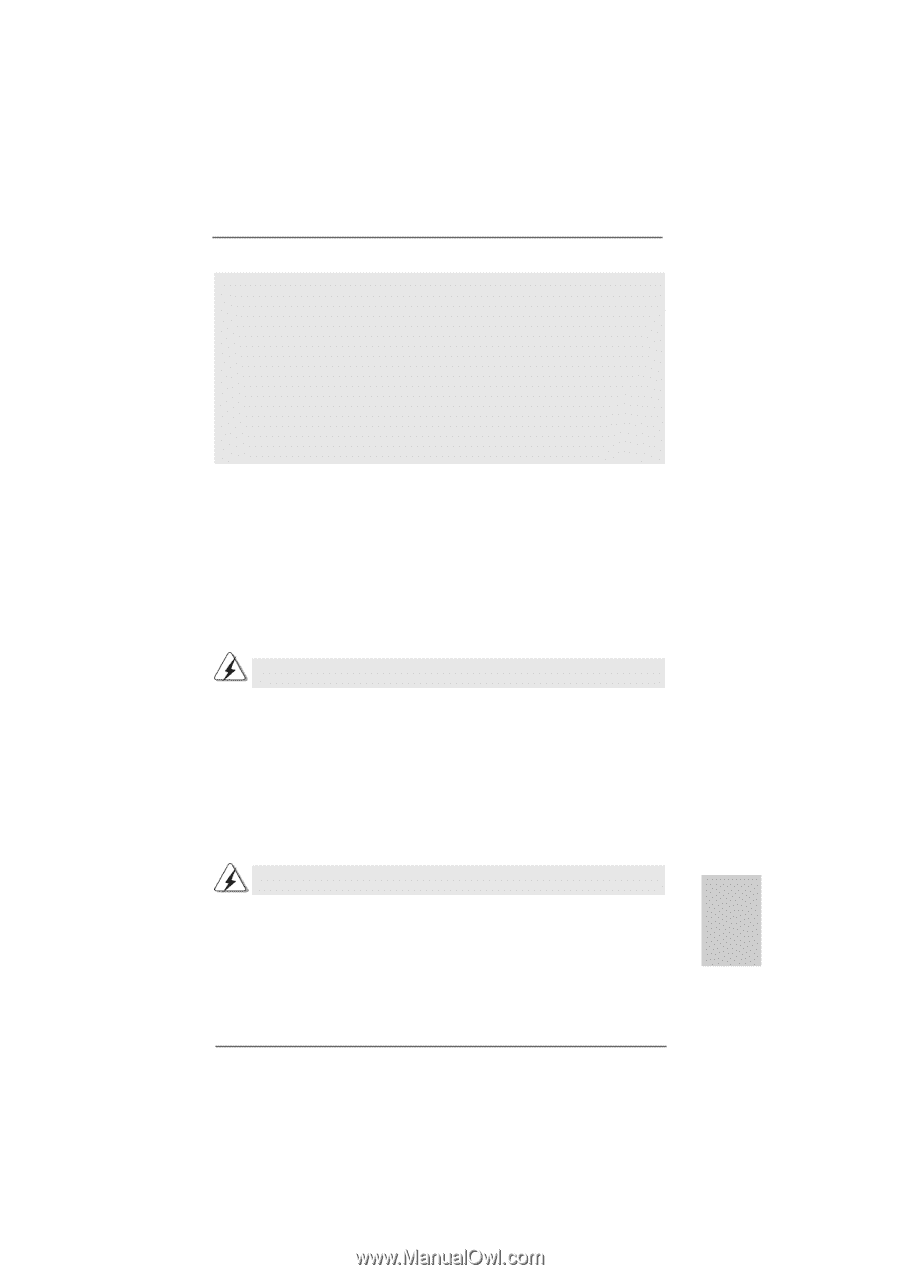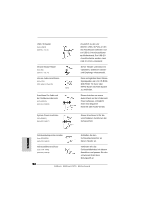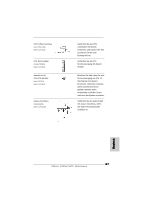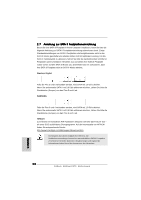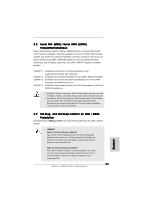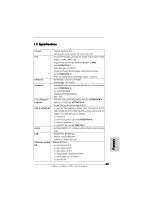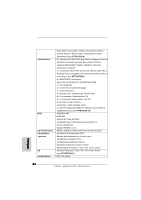ASRock 939Dual-VSTA Quick Installation Guide - Page 61
Festplatten ohne RAID
 |
View all ASRock 939Dual-VSTA manuals
Add to My Manuals
Save this manual to your list of manuals |
Page 61 highlights
Haben Sie die SATA-Treiberdiskette vor sich, dann können Sie Windows® 2000 / Windows® XP / Windows® XP 64-bit direkt in Ihrem Computer installieren, ohne die RAID-Konfiguration in Ihrem System vorzunehmen. Sie können auch "RAID Installation Guide" verwenden, um die RAID 0 / RAID 1 / JBOD-Konfiguration vor der Installation des Betriebssystems vorzunehmen. Lesen Sie bitte vor der Konfiguration der RAID-Funktion die Installationsanleitung auf der Support-CD, um eine richtige Konfiguration sicher zu stellen. Lesen Sie bitte das Dokument "Anleitung zur Installation von SATA-Festplatten und zur RAID-Konfiguration" im folgenden Ordner auf der Support-CD: .. \ Information \ Manual \ RAID Installation Guide \ German.pdf e Sie mit der Installation von Windows® 2000 / Windows® XP / Windows® XP 64-Bit beginnen. Zu Beginn der Windows®-Einrichtung drücken Sie die F6-Taste zur Installation eines Drittanbieter-SCSI- oder RAID-Treibers. Legen Sie die Diskette mit dem ULi® RAID-Treiber ein, wenn Sie dazu aufgefordert werden. Nach dem Einlesen der Diskette wid der entsprechende Treiber angezeigt. Wählen Sie den zu installierenden Treiber passend zum gewünschten Modus und zum Betriebssystem. 2.12 SATA-Festplatten ohne RAID-Funktionen verwenden Der Installationsablauf unter Windows® VistaTM kann sich ändern. Sie müssen keine SATA-Treiberdiskette vor der Betriebssysteminstallation erstellen, wenn Sie Windows® 2000, Windows® XP, Windows® XP 64-Bit auf Ihren SATA-Festplatten im Nicht-RAID-Betriebsmodus installieren möchten. 1. Bitte stellen Sie im BIOS-Setup die Funktion „SATA Operation Mode" von [RAID] auf [non-RAID] um. 2. Beginnen Sie mit der Installation von Windows® 2000, Windows® XP, Windows® XP 64-Bit. 2.13 SATAII-Betrieb im „IDE"-Modus Der Installationsablauf unter Windows® VistaTM kann sich ändern. Wenn Sie als Betriebssystem Windows® 2000, Windows® XP, Windows® XP 64Bit auf Ihre SATAII-Festplatten, die im IDE-Modus arbeiten, installieren wollen, müssen Sie vor der Installation des Betriebssystems keine SATAII-Treiberdiskette erstellen. 61 ASRock 939Dual-VSTA Motherboard Deutsch